Как управлять музыкой на iPod / iPhone без iTunes
Itunes Iphone Ipod Touch / / March 18, 2020
Последнее обновление
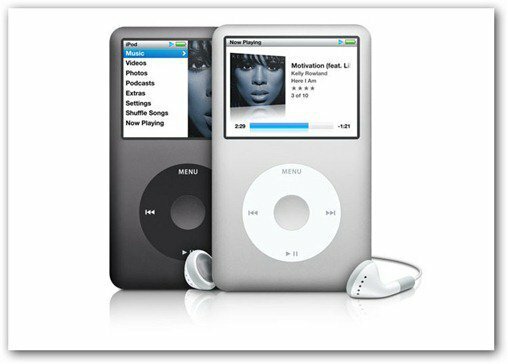
Я уже некоторое время пользуюсь iPod Classic, и одна из вещей, которые мне не нравятся, - это использовать iTunes для управления музыкой на нем. Есть много ситуаций, когда я предпочитаю просто копировать музыку на iPod и обратно. Вот простой способ сделать это, который также работает с iPhone и iPod Touch.
Я уже некоторое время пользуюсь iPod Classic, и одна из вещей, которые мне не нравятся, - это использовать iTunes для управления музыкой на нем. Есть много ситуаций, когда я предпочитаю просто копировать музыку на iPod и обратно. Вот простой способ сделать это, который также работает с iPhone и iPod Touch.
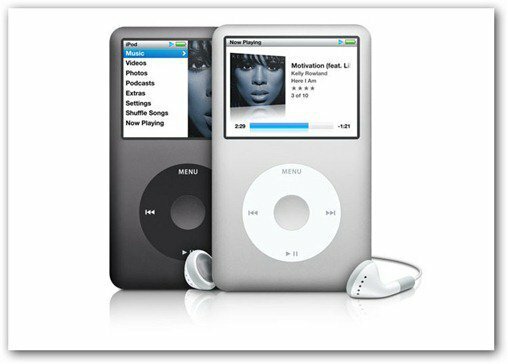
Некоторое время назад я нашел небольшой программный продукт под названием SharePod, который дает мне свободу, которую я хочу.
Приведенные ниже шаги были выполнены на iPod Classic 120 ГБ, но они отлично работают с iPhone 4. Но с iPhone 4 на вашем компьютере должна быть установлена программа iTunes. Вам не нужно запускать его, но требуется один из его компонентов.
Обо всем по порядку. Скачать SharePod здесь. Это небольшой файл 2 МБ.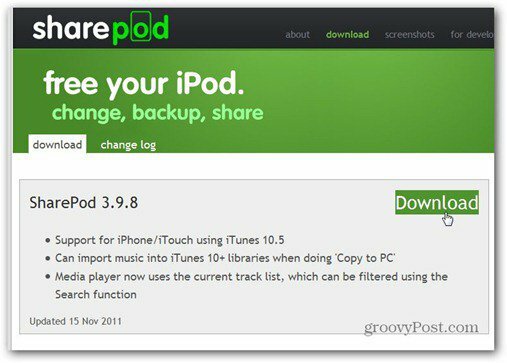
Теперь подключите ваш iPod к компьютеру.
Распакуйте загруженный архив и запустите SharePod.exe. Установка не требуется, что делает файл простым в использовании, скажем, с Dropbox или с флешки. Если вы не хотите носить с собой флешку, используйте Dropbox доступ к вашим портативным приложениям.
После того, как вы запустили Sharepod и обнаружили iPod, вы увидите окно, подобное показанному ниже. Если оно не отображается, включите использование диска из iTunes - это относится только к iPod Classic.
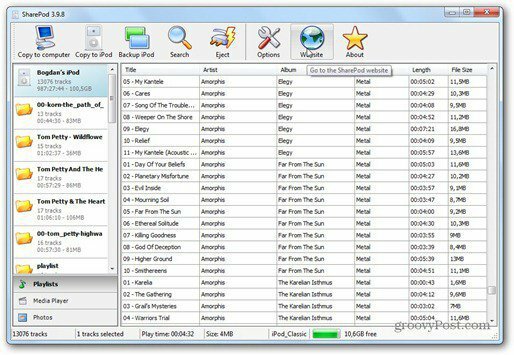
Программное обеспечение простое в использовании. Просто нажмите «Поиск» на верхней панели инструментов, найдите нужные песни, выберите их и нажмите «Копировать на компьютер». Вы просто выбираете путь, и песни будут скопированы туда.
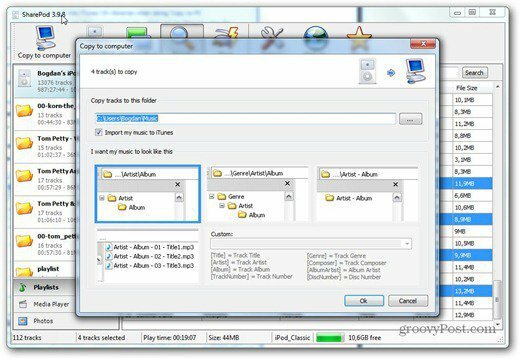
Нажав кнопку «Копировать на iPod», вы сможете выбрать папки или файлы, которые вы хотите скопировать на устройство.
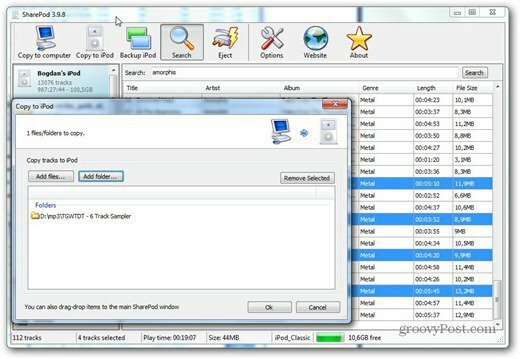
Вы также можете воспроизводить треки прямо с iPod. Щелкните правой кнопкой мыши трек, который вы хотите, и выберите Play.
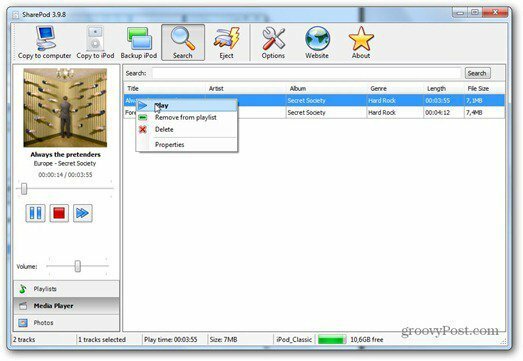
Еще одна отличная функция, которую также можно использовать с помощью верхней кнопки на панели инструментов, позволяет создавать резервные копии содержимого iPod. Вы просто нажимаете на нее, и все копируется в место на ваш выбор
Когда вы закончите, просто нажмите Извлечь, и ваш iPod будет безопасно извлечен, так что вы можете удалить его без каких-либо проблем.
Так как iTunes превратился в чудовище приложения и перегружает мою систему, я думаю, что SharePod - полезный инструмент. Я всегда им пользуюсь, особенно когда на работе. Надеюсь, это поможет вам так же.


